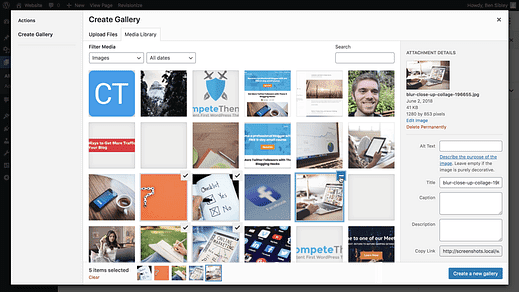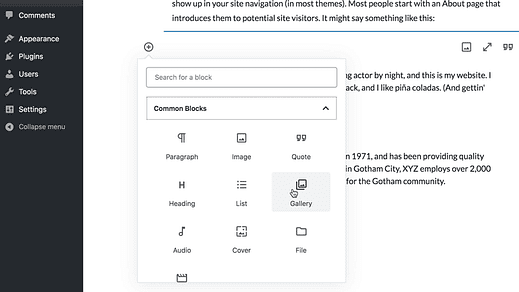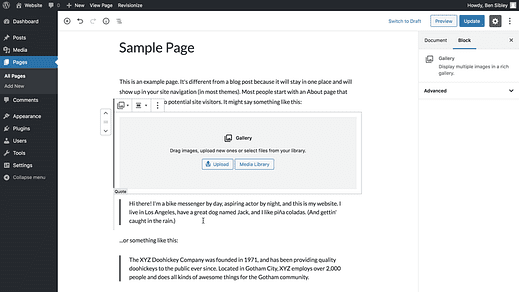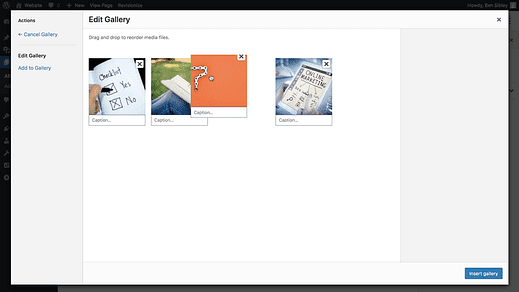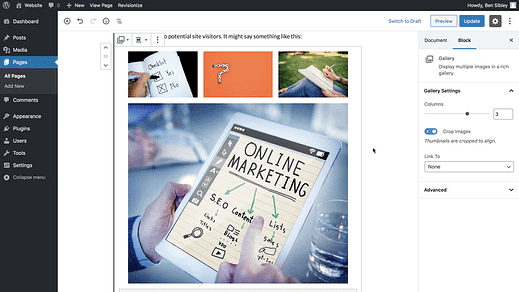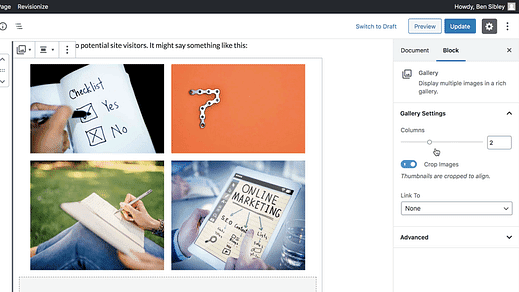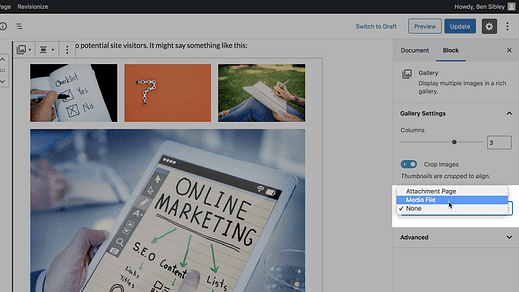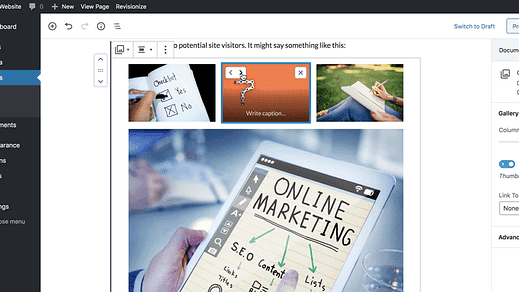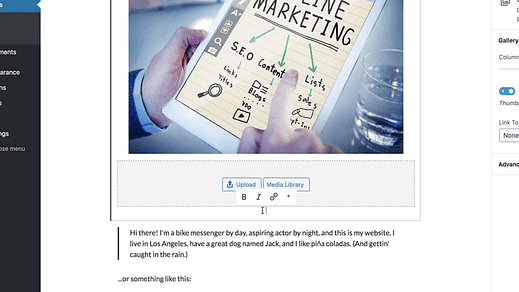Come creare una galleria di immagini con WordPress
Commetti questo errore?
Vedo che molti principianti di WordPress includono lunghi elenchi di immagini nei loro post quando un singolo blocco della galleria avrebbe un aspetto molto migliore.
E oltre ad avere un aspetto migliore, è un’esperienza più user-friendly.
Sapere quando usare le gallerie è uno dei modi migliori per migliorare l’aspetto del tuo sito.
E la parte migliore è che non hai nemmeno bisogno di aggiungere un nuovo plugin.
Puoi aggiungere gallerie a qualsiasi articolo o pagina seguendo alcuni semplici passaggi.
Come aggiungere una galleria fotografica
Se preferisci guardare la versione video, ecco il mio tutorial su Youtube sull’aggiunta di gallerie a WordPress.
Iscriviti ai temi della competizione su Youtube
Il primo passo è accedere al tuo sito e visitare il post o la pagina in cui desideri aggiungere una galleria.
Una volta lì, apri il selettore di blocchi e all’interno della sezione Blocchi comuni, fai clic sul blocco Galleria che trovi lì.
Una volta cliccato, vedrai subito il blocco della galleria aggiunto.
Puoi caricare una nuova immagine o utilizzare l’altro pulsante per selezionare un’immagine esistente dalla tua libreria multimediale.
All’interno del popup che appare dopo aver fatto clic su uno dei due, puoi scegliere tra le immagini appena caricate e le immagini esistenti nella tua libreria multimediale.
Facendo clic su un’immagine la si aggiungerà alle immagini selezionate e, se si passa con il mouse su un’immagine selezionata, il segno di spunta si trasformerà in un pulsante meno su cui è possibile fare clic per rimuoverlo.
Quando sei soddisfatto delle immagini selezionate, fai clic sul pulsante Crea una nuova galleria in basso a destra del popup.
Verrai indirizzato a questa nuova pagina dove potrai riordinare le immagini e aggiungere singole didascalie
Le immagini possono essere riordinate con il trascinamento della selezione
Puoi sempre riordinare le immagini e aggiungere didascalie in un secondo momento, quindi fai clic sul pulsante Inserisci galleria in basso a destra per continuare e vedrai la galleria inserita nel post.
Questo è tutto ciò che devi fare per aggiungere una galleria di immagini a WordPress!
Ci sono alcune opzioni integrate per personalizzare la galleria a tuo piacimento prima di aver finito.
Come personalizzare la tua galleria
Come hai visto dallo screenshot qui sopra, la galleria dispone automaticamente le immagini in poche colonne.
Puoi personalizzare il numero di colonne utilizzando la prima opzione nella barra laterale destra dopo aver selezionato il blocco della galleria.
Trascina il cursore verso destra per aumentare il numero di colonne
Non avrai un controllo preciso sul layout, ma l’opzione per scegliere il numero di colonne è normalmente sufficiente per ottenere la presentazione desiderata.
Oltre a modificare il numero di colonne, potresti anche voler disattivare il ritaglio automatico.
Tieni presente che la disattivazione del ritaglio può portare a forme e linee irregolari all’interno della galleria.
L’ultima opzione della galleria ti consente di scegliere dove collegare le immagini.
Per impostazione predefinita, le immagini non sono collegate, ma puoi collegarle tutte alle pagine degli allegati o ai file multimediali.
Se non sei soddisfatto della disposizione delle immagini, puoi passare il cursore su una di esse e fare clic sui pulsanti freccia in alto per riordinarle.
E infine, puoi impostare una didascalia per l’intera galleria anziché singole immagini utilizzando l’opzione didascalia nella parte inferiore del blocco.
Gallerie di immagini in WordPress
Questo è tutto ciò che devi sapere sull’aggiunta di gallerie di immagini ai post e alle pagine di WordPress.
Sebbene il blocco della galleria incluso in WordPress sia incredibilmente facile da usare, potresti volere un maggiore controllo sulle funzionalità e sullo stile. In questo caso, puoi dare un’occhiata ai plugin di FooPlugins o sfogliare la nostra raccolta dei migliori plugin per gallerie:
I 5 migliori plugin per WordPress per la galleria di immagini
Con questi plugin, sarai in grado di aggiungere lightbox, includere la stessa galleria in più pagine, filigranare le tue immagini e molto altro ancora.
E se vuoi rendere le gallerie il centro del tuo sito web, potrebbe piacerti uno di questi temi:
I 13 migliori temi della galleria WordPress
Troverai alcuni fantastici modelli in quella raccolta che metteranno le immagini e le gallerie in prima linea nel design del tuo sito.